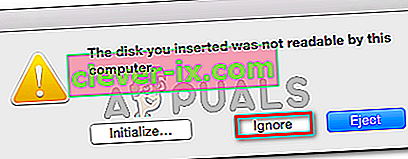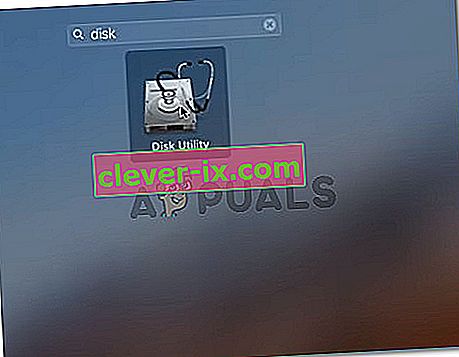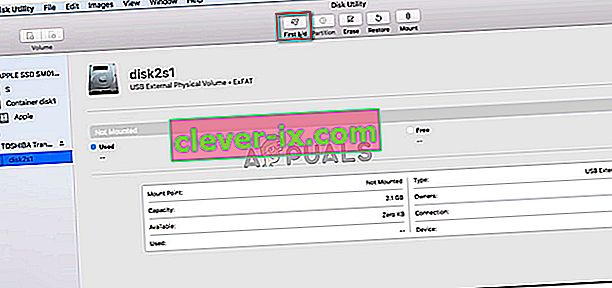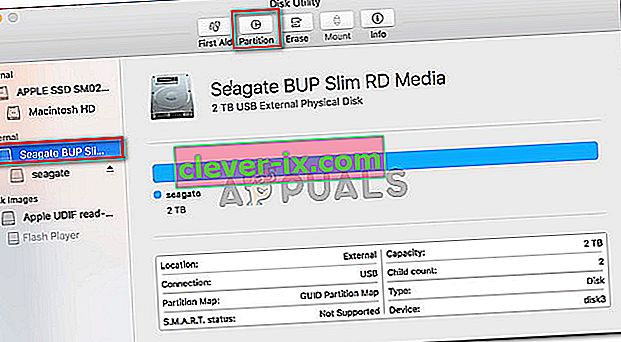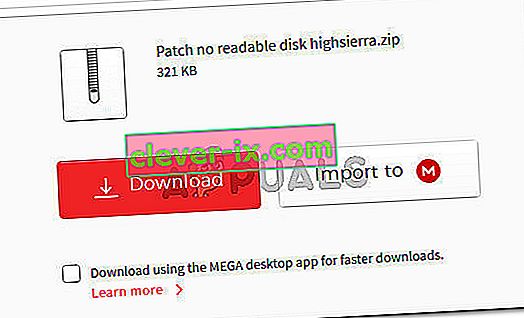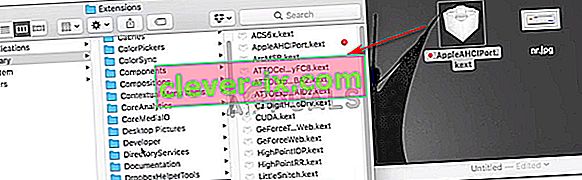Nogle brugere ser fejlen "den disk, du indsatte, kunne ikke læses af denne computer", så snart de tilslutter et eksternt drev. Nogle berørte brugere rapporterer, at problemet opstår med hver USB-enhed, som de opretter forbindelse, mens andre siger, at prompten kun vises med et drev. Det meste af tiden rapporteres problemet at forekomme med MacOS High Sierra, men der er rapporter om, at det forekommer i forskellige Mac OS X-versioner.

Hvad forårsager, at disken ikke kan læses?
Vi undersøgte dette særlige problem ved at se på forskellige brugerrapporter og de reparationsstrategier, som de brugte for at få problemet løst. Det lykkedes os også at replikere problemet i lille omfang på vores testmaskiner. Baseret på hvad vi samlet, er der flere ret almindelige scenarier, der vil udløse denne særlige fejlmeddelelse:
- Diskfejl - Det er muligt, at enten selve drevet eller bare dets USB-interface er mislykkedes. I dette tilfælde anbefales en datagendannelsesløsning.
- Disken er uformateret - Denne særlige fejl kan også forekomme, hvis den disk, du lige har indsat, ikke er formateret eller er formateret med et filsystem, der ikke understøttes af Mac OS.
- WD-softwarefejl - Problemet kan forekomme med WD-harddiske på grund af en løbetilstand på 1394-bussen, der får indholdsfortegnelsen til VCD til at blive ødelagt af en anden bus-nulstilling.
- Disken er ikke formateret til et understøttet MAC OS X-format - Hvis du tidligere har brugt det samme eksterne drev til en Windows-computer, er det sandsynligt, at det er formateret til et filsystemformat, der ikke understøttes af Mac-computeren.
Metode 1: Fjernelse af muligheden for et defekt eksternt drev (hvis relevant)
For at spare dig for at afprøve en masse potentielle rettelser for ingenting, opfordrer vi dig til at starte med at sikre, at du ikke har at gøre med et defekt drev.
Du kan udelukke muligheden for et defekt drev bare ved at tilslutte en anden ekstern harddisk til din Mac-computer. Det kan være alt fra et flashdrev til et andet eksternt drev, bare sørg for at det andet drev har det samme filsystem som det, der viser fejlen.
Hvis du ikke får den samme fejl med det andet drev, og den vises normalt inde i Finder-appen, kan du konkludere, at problemet ikke skyldes din MAC. Du har sandsynligvis beskæftiget dig med et problem, der er specifikt for det eksterne drev, der viser fejlen.
I tilfælde af at du kun støder på den samme fejlmeddelelse med hvert eksternt drev, du tilslutter, skal du springe direkte til metode 4 (hvis relevant) . Hvis du kun ser prompten med et bestemt drev, skal du fortsætte med den næste metode nedenfor.
Metode 2: Reparation af det ulæselige drev med Diskværktøj
Hvis du ser denne fejlmeddelelse, så snart du indsætter dit USB-drev / ekstern harddisk / SD-kort i din Mac-computer, skal du kunne reparere det ved hjælp af Diskværktøj. Dette fungerer ikke garanteret, men nogle brugere, der støder på den samme fejlmeddelelse, har rapporteret, at problemet blev løst efter at have udført nedenstående trin.
Her er hvad du skal gøre:
- Når den første meddelelse vises, skal du klikke på Ignorer for at afvise den.
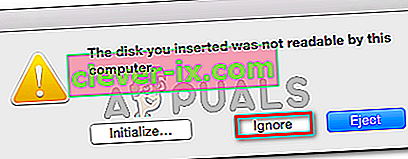
- Når fejlen er blevet afvist, skal du klikke på Launchpad og søge efter ' disk ' og derefter klikke på Diskværktøj .
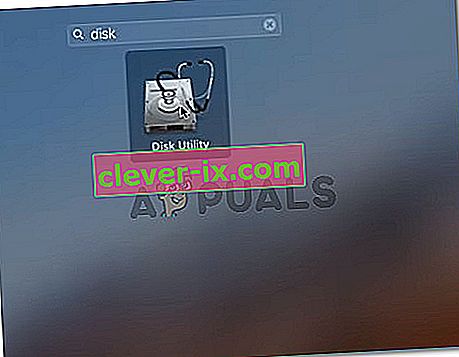
- Inde i Diskværktøj skal du vælge den disk, der viser fejlen, og klikke på knappen Førstehjælp fra båndet øverst.
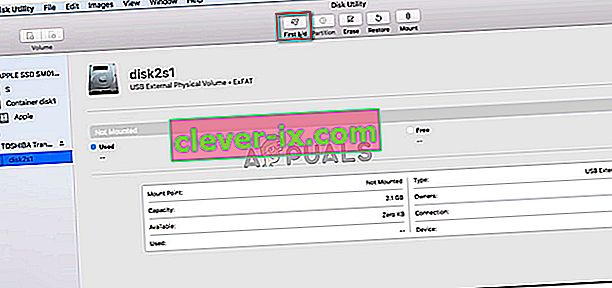
- Vent, indtil proceduren er afsluttet. Hvis du får en besked om, at proceduren var vellykket, skal du genstarte din maskine og se, om disken bliver tilgængelig ved næste opstart.
Bemærk: Hvis der vises en anden besked, der siger, at "Førstehjælpsprocessen mislykkedes" , skal du springe direkte til metode 2 .
Metode 3: Omformatering til Fat32
En anden almindelig årsag til, at du muligvis ender med at se "den disk, du indsatte, kunne ikke læses af denne computer", skyldes filsystemet, der er formateret i NTFS.
Mange brugere har stødt på denne særlige fejlmeddelelse med eksterne drev, der er formateret med NTFS-format, fordi OS X ikke fungerer med NTFS. Hvis det er tilfældet, vil du sandsynligvis være i stand til at løse problemet ved at konvertere filsystemformatet til FAT32.
Denne situation er ret almindelig, hvis det eksterne drev tidligere blev brugt på en Windows-computer.
Advarsel: Husk, at enhver handling af denne art (diskformatering) ender med at slette alle data, der findes på disken.
Hvis du er parat til at gå igennem det, skal du følge nedenstående trin for at omformatere den disk, der viser "den disk, du indsatte, kunne ikke læses af denne computer" til Fat32:
- Når fejlen er blevet afvist, skal du klikke på Launchpad og søge efter ' disk ' og derefter klikke på Diskværktøj .
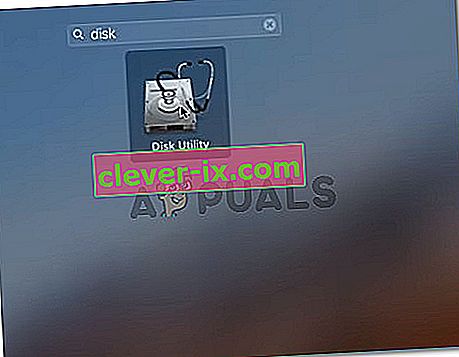
- Inde i Diskværktøj skal du vælge det drev, der viser fejlmeddelelsen, og derefter klikke på Partition fra båndlinjen. Vælg derefter det antal partitioner, du ønsker ved hjælp af rullemenuen Partition (under Volume Scheme ), klik derefter på Format (under Volume Information ) og klik på MS-DOS (FAT) .
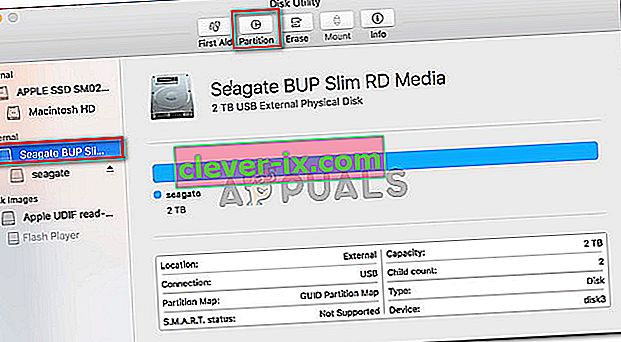
- For at bekræfte processen skal du klikke på Anvend og derefter klikke på Partition for at starte processen.
- Vent, indtil processen er afsluttet. Når det er det, skal du se, om det eksterne drev er blevet synligt.
Hvis det ikke gjorde det, eller hvis det viser den samme fejlmeddelelse, skal du gå ned til næste metode nedenfor.
Metode 4: Løsning af MacOS High Sierra - kløver Bootloader-bug (hvis relevant)
Hvis du støder på "den disk, du indsatte ikke kunne læses af denne computer" -fejl, mens du kører Hackintosh MacOS 10.13.x High Sierra kombineret med Clover Bootloader, har du bare at gøre med en ekstremt populær fejl, som mange andre brugere har stået over for.
Mange brugere, der bruger den samme Mac-version, har rapporteret, at problemet blev løst, efter at de anvendte en programrettelse, der kunne løse fejlen. Men husk, at det blev udviklet af uafhængige udviklere på ingen måde forbundet med Apple.
Advarsel: Denne fejl vil kun forekomme, hvis du bruger Hackintosh MacOS 10.13.x High Sierra med Clover Bootloader . Hvis du støder på dette problem på en anden (ren) MacOS, skal du ikke følge nedenstående trin, da de ikke finder anvendelse i din nuværende situation.
- Besøg dette link ( her ) og download programrettelsen.
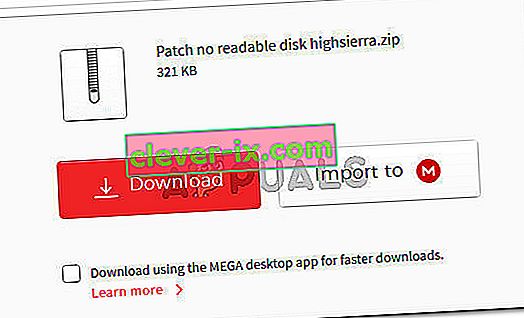
- Når plasteret er downloadet, skal du åbne finderapplikationen og navigere til følgende placering: MacOS> System> Udvidelser. Når du er der, skal du blot trække og slippe .kext- filen, der er til stede i patch-mappen i mappen Extensions .
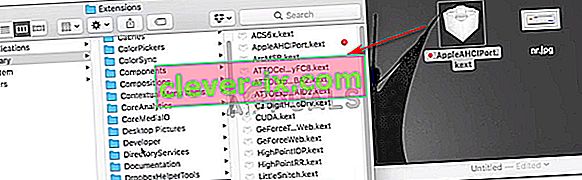
- Når udvidelsen er blevet erstattet, skal du bruge søgefunktionen til at finde og åbne Terminal- applikationen.
- Inde i terminalen skal du køre følgende kommando:
sudo chown -R 0: 0 /Bibliotek/Extensions/AppleAHCIPort.kext && sudo chmod -R 755 /Bibliotek/Extensions/AppleAHCIPort.kext sudo touch / System / Bibliotek / Udvidelser && sudo kextcache -u /
- Når kommandoen kører med succes, skal du genstarte din maskine og se, om problemet er løst ved næste opstart.
Hvis ingen af metoderne ovenfor har hjulpet dig med at løse problemet, er det meget sandsynligt, at du har at gøre med et mislykket drev. Hvis det er tilfældet, skal du begynde at lede efter en gendannelsesløsning, hvis du har vigtige data på det drev.